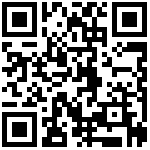概念说明
- 点状标绘,指点状标绘组件,支持添加与配置一个简单像素点。
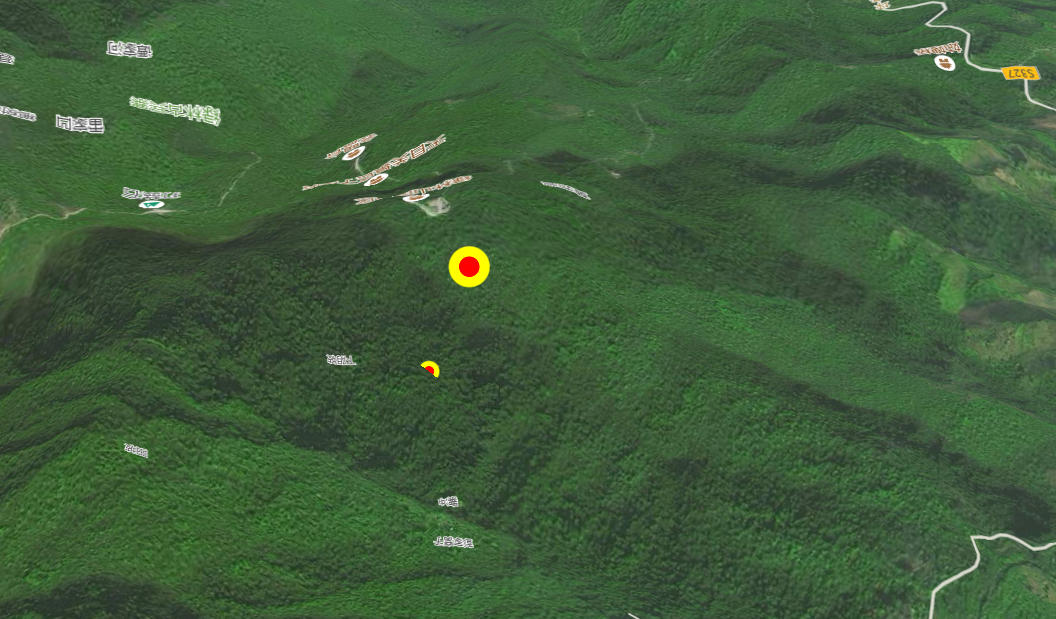
操作步骤
- 点击系统左侧面板内“场景交互”选项卡,而后在此选项卡内,点击“+加载组件”按钮,显示如下:
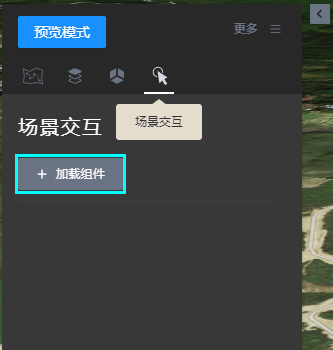
- 在弹出的“场景组件服务”对话框中,点击“标绘组件”选项卡,双击“点状标绘”即可完成组件加载;在系统左侧面板内,点击“点状标绘”下拉框,开启参数配置,显示如下:
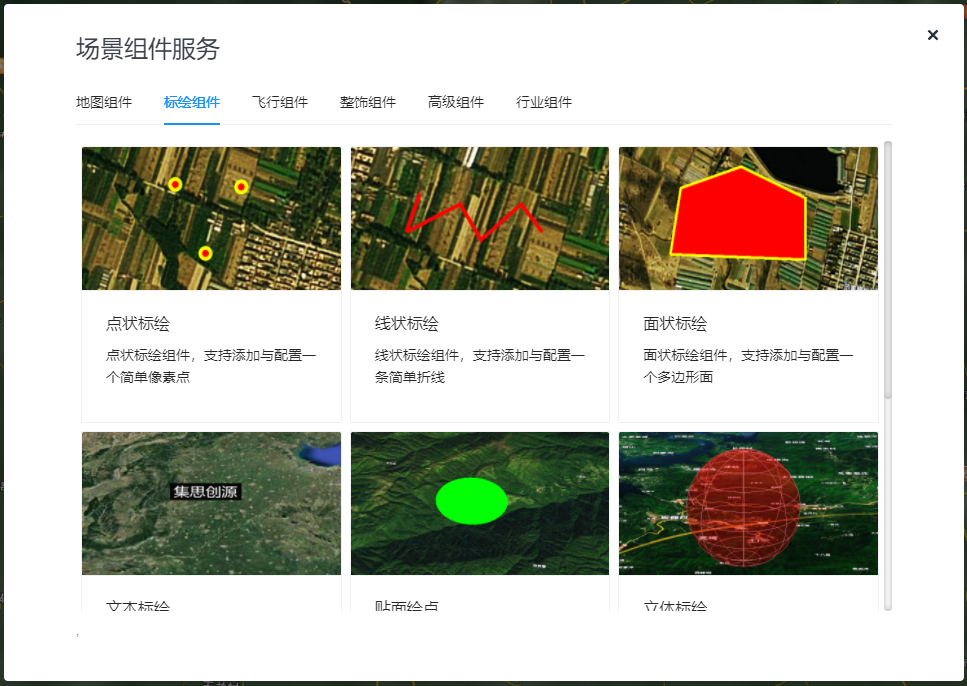
参数说明
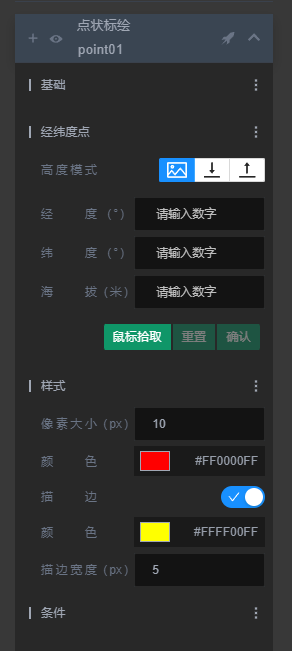
基础
点击右上角更多按钮,打开配置面板,如下图所示:
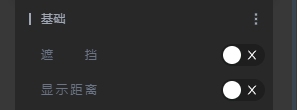
遮挡:是否开启可遮挡状态;
显示距离
- 最小距离:可显示的最近距离,单位为米;
- 最大距离:可显示的最远距离,单位为米;
经纬度点
点击右上角开关按钮,打开配置面板,如下图所示:
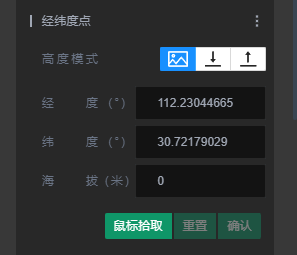
- 高度模式
- 绝对高程:取绝对海拔值;
- 贴附地面:自动贴附地面;(注:此状态下,模型位置海拔参数无效)
- 相对地面:取相对地面高程加海拔高度之和;
经度:经度坐标值,单位为度;
纬度:纬度坐标值,单位为度;
海拔:海拔高度值,单位为米。
中心点获取支持场景范围内的鼠标拾取获得。
样式
点击右上角开关按钮,打开配置面板,如下图所示:
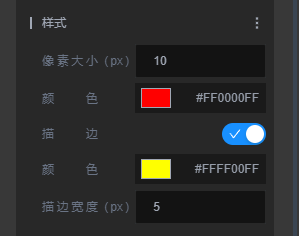
像素大小:点本身的直径大小值,单位为像素;
颜色:点本身填充颜色配置;
描边:描边显示与否控制;
颜色:描边线颜色配置;
描边宽度:描边线的宽度值,单位为像素。
条件
点击右上角开关按钮,打开配置面板,如下图所示:
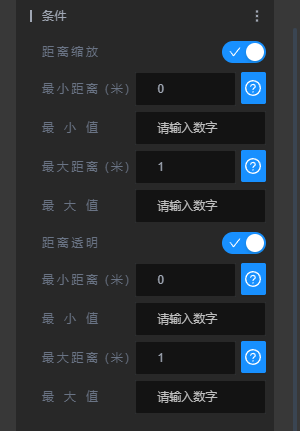
- 距离缩放:点要素可视距离范围及其对应显示比例配置;
- 最小距离:可视最近距离,单位米;
- 最小值:最大可视缩放比例;
- 最大距离:可视最远距离,单位米;
- 最大值:最小可视缩放比例;
- 距离透明:点要素可视距离范围及其对应显示透明度配置;
- 最小距离:可视最近距离,单位米;
- 最小值:最大透明度值;
- 最大距离:可视最远距离,单位米;
- 最大值:最小透明度值。
文档更新时间: 2021-12-07 17:06 作者:GISSpringer